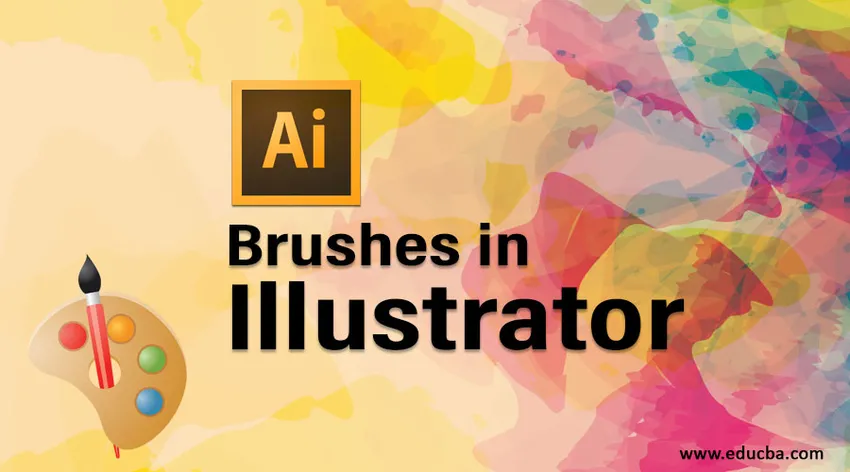
Što su četke u Illustratoru?
Četke u Illustratoru su predmeti koje obojate ili registrirate na druge objekte kao poteze. Na primjer, pretpostavimo da izrađujete ovalni predmet, možete ga rezervirati kao novi stil četke na ploči četkica. Tada možete upotrijebiti koji alat četkom želite obojiti ovalnim sredstvom. Četkice su iznimno umjetničko djelo koje se, ako se prijavi na poteze, čini kao da su tradicionalni potezi kista. Također se koriste za registraciju umjetničkih djela u umnožavanju ili disperziranju dizajna duž staze. Pomoću alata za četkanje možete nacrtati četkice. Svaka staza koju ste proizveli pomoću alata za četkanje automatski stječe potez četkom po njegovoj duljini. Četke su korisne jer nisu ograničene na staze proizvedene korištenjem alata za četkanje. Realnost je da možete registrirati kist na bilo kojem odabranom putu.
Vrste četkica u Illustratoru
Illustrator ima pet vrsta četkica. Odabir ispravnog zahtijeva malu probu i pogreške. Ispod je pet vrsta četkica:
- Četke za rasipanje : četkica za rasipanje dobiva vektorsku umjetnost koja je već prisutna i rasipa je po stazi. Četke poput ovih proizvode prirodne teksture poput četkica za grunge ili spužvu.
- Kaligrafske četke: Kaligrafska četkica je planirala da imitira izgled četkica i olovaka. Ova vrsta četkice je vrhunska za rad koji ručno dopisuju u Illustratoru.
- Četke za uzorak: Uzorak četkice omogućuje vam upravljanje radom svakog kuta koji uključuje kutove kuta i desnu i lijevu krajnju točku.
- Umjetničke četkice: Umjetničke četkice nabavljaju vektor i šire ih preko crte. To zaista dobro djeluje za akvarelne četke, četkice za olovke, četke za olovke itd. Ako su previše izdužene ili spljoštene, možete dobiti nestabilne rezultate.
- Četkice za četkice: Četkice za četkice oponašaju izgled stvarnih četkica. Kada koristite ove četke, uočit ćete razliku u načinu na koji se pojavljuju čekinje i kako se izvodi pod različitim kutovima i pritiscima.
Nanošenje i skiciranje četkicama
Četke za ilustraciju mogu se koristiti na dva načina. Možete ih skicirati pomoću alata Paintbrush (B) ili ih registrirati na već postojeću stazu.
1. Alat za četkanje
Za skiciranje pomoću poteza četkicom Alat četkom (B), odaberite Alat za četkicu (B), odaberite četkicu na ploči četkice i počnite skicirati.
Registrirajte se na Put koji je već prisutan: Odaberite stazu, a zatim odaberite četku s ploče četkom. Ploča četkom je mjesto na kojem možete ispitati četiri vrste četkica koje smo prethodno spomenuli. Četke za rasipanje i kaligrafiju bit će izložene u maloj sličici, dok su četke za uzorak i umjetnost prikazane u paralelnom pravokutniku sve dok je sličica sličice odabrana iz padajuće opcije četkice. Ako je vaša ploča četkica zatvorena, kliknite na prozor i četke da biste je otključali.
2. Opcije četkice
- Padajući izbornik Četkica na zaslonu : ovaj izbornik vam pomaže prebaciti pogled četkica, odabrati četke koje se ne koriste, otključati dodatne biblioteke četkica i još mnogo toga.
- Gumb za izbornik četkica iz knjižnice: Klikom na ovaj gumb otvara se padajući izbornik za otključavanje dodatnih knjižnica četkica u vašem sustavu ili rezerviranje zbirke četkica.
- Gumba za uklanjanje poteza četkom: Klikom na ovaj gumb uklanja se hod kada je odabrana staza četkom.
- Alternative poteza : Klikom na ovaj gumb otključavate gumb Opcije poteza za posebno odabrani hod četke.
- Nova četka: Klikom na ovaj gumb nastaje nova četka od gumba Nova četka.
- Izbriši četkicu: Klikom na ovaj gumb briše se četka s ploče četke.
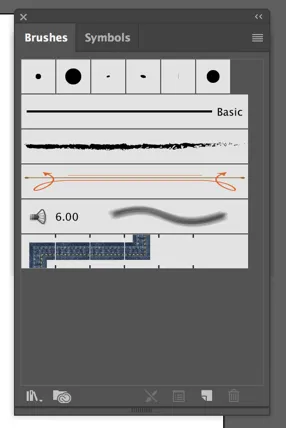
Kako stvoriti umjetničku četkicu?
Stvaranje Art Brush-a mnogo je lakše nego što ste očekivali. Sljedeći koraci će vas uputiti u stvaranju umjetničke četkice.
1. korak: pripremite nekoliko radova na skici za Art Brush. Efekti i gradijenti nisu upotrebljivi kod izrade Art četkice.
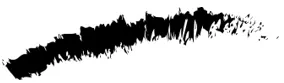
Korak 2: Odaberite sve proizvedene radove skice i povucite ih na četku ploče. Kad se pojavi novi dijaloški okvir umjetničke četke, odaberite New Art Brush od alternativa da biste dobili mogućnosti Art Brush.
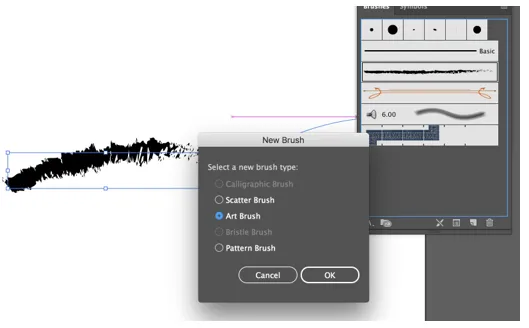
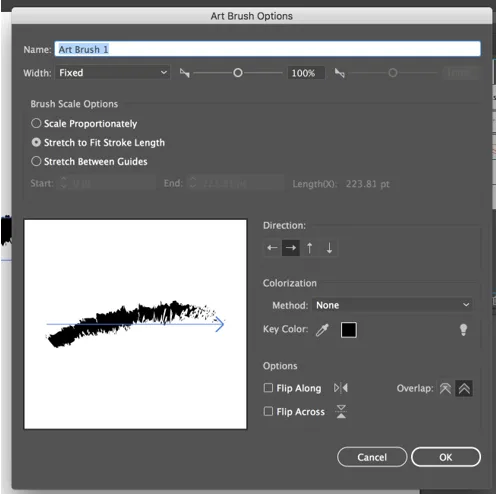
3. korak:
Smjer: postavka za smjer određuje nagib umjetnosti u odnosu na put kojim je četka registrirana. Odaberite bilo koju od četiri strelice za promjenu ove alternative. Plava strelica koja se pojavljuje u regiji za pregled omogućava vam da promatrate kako će se umjetnost skicirati na putu.
4. korak:
Širina: Izmijenite ovu vrijednost da biste opisali kako će se velika umjetnost pokazati u vezi sa stazom kojom je četkica registrirana. Za većinu dijela želite ispitati okvir Proporcionalni kako biste dopustili da se omjer visine i širine ne mijenja dok skalirate objekt za koji je četka registrirana.
Korak 5:
- Preokrenite i preokrenite: Ovi potvrdni okviri omogućuju vam da okrenete umjetnost preko okomite i vodoravne osi.
- Kolorizacija: Alternativa kolorizacije slična je alternativama kistom za raspršivanje.
Korak 6: Kliknite U redu da biste rezervirali svoj novi Art Brush.
Kako stvoriti kaligrafsku četkicu?
Ispod su koraci za stvaranje kaligrafske četkice:
Korak 1: Pritisnite novi kist na ploči četke i odaberite New Calligraphic Brush iz novog dijaloškog okvira četke. Ovo će otključati alternative kaligrafskih četkica.
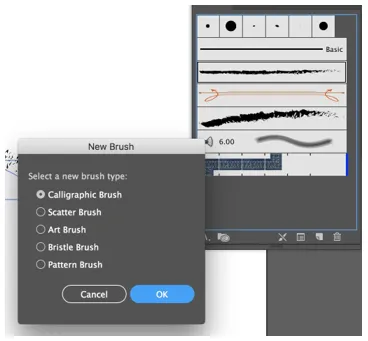
2. korak: Možete mijenjati kut, zaobljenost i veličinu, ovisno o vašem zahtjevu.
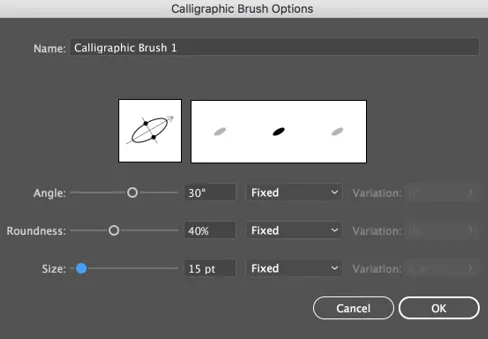
Korak 3: Kliknite OK za stvaranje kaligrafske četkice.
Kako stvoriti četkicu za uzorak?
Četkice za uzorak nude izrazit način da lako dodate završni dodir svojim dizajnom. Ispod su koraci za stvaranje četkice s uzorkom.
1. korak: napravite neke skice za četku s uzorkom. Efekti i gradijenti nisu upotrebljivi kod izrade Art četkice.
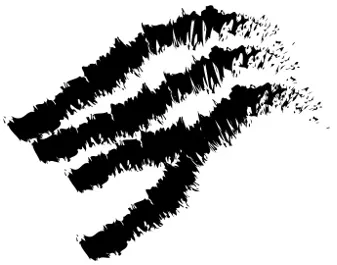
Korak 2: Odaberite sva proizvedena umjetnička djela i stavite ih u četku.
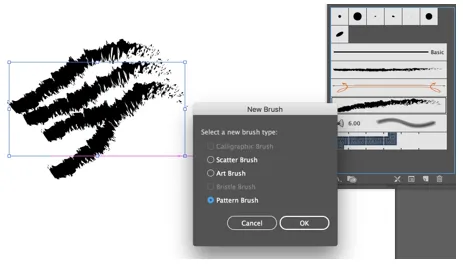
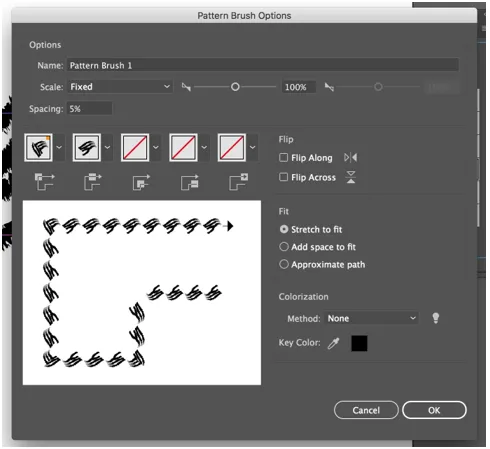
Kad novi dijaloški okvir umjetničke četke otključa preferirani novi kist s uzorkom od alternativa, koristit će se alternative za četkicu za uzorak.
- Skala: Vaga odlučuje o tome koliko je umjetnost na putu nacrtana mala ili velika, usporedivo s dimenzijama umjetnosti.
- Razmak: Razmak određuje količinu razmaka između slike. Kliknite U redu da biste stvorili četku za uzorak.
Zaključak - Četke u Illustratoru
Četke dolaze s puno prednosti. Izrada prilagođenih četkica pomaže vam u mnogim projektima jer je jedinstvena i kreativna. Dakle, stvaranje vlastitih Adobe Illustrator četkica vrlo je bitno. Ispod su razlozi:
- Stvaranje četkica pomaže vam zadržati puno vremena.
- Prilagođene četkice pružaju vašoj vektorskoj umjetnosti zaštitni znak, a poznavanje načina kreiranja četkica pomoći će vam da četke koje su već prisutne produktivnije koristite.
Preporučeni članci
Ovo je vodič za četke u Illustratoru. Ovdje smo razgovarali o vrstama četkica i kako stvoriti naš prilagođeni kist. Možete i pregledati naše druge povezane članke da biste saznali više -
- Različiti efekti zamagljivanja u Illustratoru
- Vodič za Alat za širinu u Illustratoru
- Ploča s akvarelnim četkama u Illustratoru
- Koraci za korištenje alata za izgradnju oblika u Illustratoru